Facturation fournisseur
La facturation fournisseur peut être activée sur demande via votre formulaire d'assistance.
Paramétrage des factures fournisseur
Depuis Paramétrage > Editions > Factures, nous vous invitons à renseigner ces éléments :- Pied de page des factures fournisseur
- Format des factures fournisseur (trois formats sont proposés) :
- Récapitulatif livraison (comptable) : ce format de facture détaille les produits livrés par date de livraison
- Récapitulatif livraison (logistique) : ce format de facture détaille les produits livrés par date de livraison et affiche également les informations de traçabilité (n° de lot et DLC/DDM)
- Synthèse produit : récapitualif global des produits et quantités vendues, sans détail par date de livraison
- Libellé des factures fournisseur (la variable ${NUM_FACTURE} qui correspond au numéro de facture est obligatoire dans le libellé)
Intitulé des factures fournisseur
Les factures fournisseur auront un intitulé différent selon le mode de commercialisation de votre site, et les modes de saisie proposés ne seront pas les mêmes.Vous pouvez identifier le vôtre en allant dans Paramétrage > Comptabilité > Modes de commercialisation.
- Commercialisation en propre : le document comptable généré sera nommé "facture".
- Commercialisation pour le compte des fournisseurs : le document comptable généré sera nommé "justificatif".
Saisir des factures fournisseur
Les modalités de saisie des factures fournisseur dépendra du mode de commercialisation de votre site Socleo.Vous pouvez identifier le vôtre en allant dans Paramétrage > Comptabilité > Modes de commercialisation.
Nous vous invitons à cliquer sur votre mode afin de lire la documentation associée :
Commercialisation en propre
Trois modes de saisie des factures fournisseurs sont possibles :Un filtre vous permet d'identifier l'origine de saisie des factures déjà générées (voir ci-dessous).
1. Saisie depuis les commandes
- Positionnez-vous sur la période souhaitée
- Si besoin, filtrez sur les fournisseurs ou les groupes fournisseurs souhaités
- Sélectionnez les commandes concernées
- Dans le menu déroulant "Sélectionnez une action", choisissez l'action "Générer les factures fournisseur"
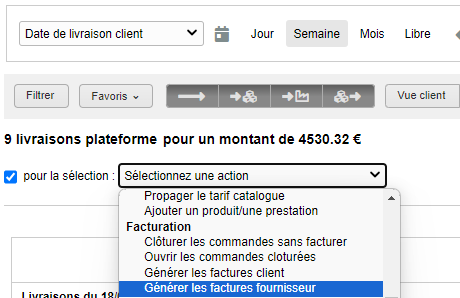
Cette action ouvre une fenêtre qui permet de renseigner plusieurs informations :
- Mode de facturation
- Une facture globale : pour chaque fournisseur, une seule facture sera générée
- Une facture par client : pour chaque fournisseur, une facture par client sera générée
- Description : champ texte libre qui apparaitra sur chaque facture
- Date de l'opération : date de la facture
- Commission : vous pouvez choisir d'appliquer une commission sur chaque facture fournisseur (facultatif). le taux de TVA appliqué à cette commission sera le même que celui des produits (ou sans TVA pour les structures non-assujetties). Si la ou les factures que vous souhaitez générer comportent des produits avec plusieurs taux de TVA, un message d'alerte bloque la facturation et vous avertira : il faudra alors générer une facture par taux de TVA. Le taux de la commission, quant à lui, peut être renseigné de deux façons :
- Personnalisé : applique sur chaque facture le taux que vous renseignez manuellement dans le champ "Taux" juste en dessous
- Du fournisseur (si renseigné) : applique sur chaque facture le taux renseigné dans la fiche membre de chaque fournisseur (voir ci-dessus). Attention, si l'un des fournisseurs n'a pas de taux renseigné, le pourcentage appliqué sur sa facture sera de 0 %.
- Tarif calculé :
- En fonction du prix de vente : le prix affiché sur la facture sera en fonction du prix de vente
- En fonction du tarif fournisseur : le prix affiché sur la facture sera en fonction du tarif fournisseur (si la gestion des tarifs fournisseur est activée sur votre site)

Pourcentage de commission par fournisseur
Lorsque la gestion de factures fournisseurs est activée et dans le cas où une commission est appliquée, il est possible de spécifier un pourcentage personnalisé dans la fiche membre de chaque fournisseur, dans Facturation > Commission par défaut : saisissez le pourcentage personnalisé pour ce fournisseur. Vous pouvez également renseigner ce pourcentage personnalisé en masse, en passant par l'import du fichier des membres.
Lorsque vous générerez vos factures fournisseurs depuis les commandes, vous pourrez choisir d'appliquer automatiquement la commission renseignée sur le compte de chaque fournisseur. Cela permet de pouvoir facturer tous les fournisseurs en une seule fois, même s'ils ont des taux différents.
2. Saisie depuis la comptabilité
Depuis l'écran Comptabilité > Fournisseur, le bouton "Nouvelle facture" vous permet de saisir une facture fournisseur en saisissant les lignes manuellement.
3. Saisie depuis l'écran de réception des factures fournisseur
Le module de réception des factures fournisseur s'adresse aux structures qui reçoivent des factures de la part de leurs fournisseurs et qui ont besoin de les saisir à l'identique dans leur logiciel Socleo.Cette facture se fait uniquement en fonction du tarif fournisseur, et il est possible de rajouter des produits de pied de facture à ces factures. Consulter l'aide en ligne dédiée.
Impact de la gestion du stock sur la facturation fournisseur
Si votre site en commercialisation en propre gère le stock, cela aura un impact sur vos factures fournisseur.
Dans Paramétrage > Comptabilité, vous pouvez consulter l'option qui apparait (modifiable sur demande via votre formulaire assistance)
- Facturation fournisseur sur les commandes de stock
- Stock en propre : la facturation fournisseur se fera sur les commandes d'entrée en stock
- Stock fournisseur déporté : la facturation fournisseur se fera sur les commandes de sortie de stock
- Si l'option "Possibilité de choisir le type de stock pour chaque produit" apparait, vous pouvez sélectionner, sur chaque fiche produit, si ce dernier doit être traité en mode "stock en propre" ou en "stock fournisseur déporté"
Commercialisation pour le compte des fournisseurs
Deux modes de saisie des factures fournisseurs sont possibles :1. Saisie depuis la gestion des commandes
- Positionnez-vous sur la période souhaitée
- Si besoin, filtrez sur les fournisseurs ou les groupes fournisseurs souhaités
- Sélectionnez les commandes concernées
- Dans le menu déroulant "Sélectionnez une action", choisissez l'action "Générer les factures fournisseur"
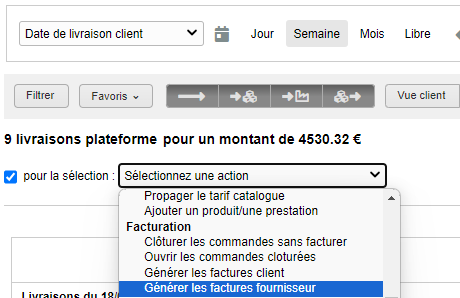
Cette action ouvre une fenêtre qui permet de renseigner plusieurs informations :
- Mode de facturation
- Une facture globale : pour chaque fournisseur, une seule facture sera générée
- Une facture par client : pour chaque fournisseur, une facture par client sera générée
- Description : champ texte libre qui apparaitra sur chaque facture
- Date de l'opération : date de la facture
- Prestation : vous pouvez choisir d'appliquer une prestation sur chaque facture fournisseur (facultatif). Le taux de TVA appliqué à cette prestation sera toujours de 20 % (ou sans TVA pour les structures non-assujetties). Le taux de la prestation peut être renseigné de deux façons :
- Personnalisé : applique sur chaque facture le taux de prestation que vous renseignez manuellement dans le champ "Taux" juste en dessous
- Du fournisseur (si renseigné) : applique sur chaque facture le taux renseigné dans la fiche membre de chaque fournisseur (voir ci-dessus). Attention, si l'un des fournisseurs n'a pas de taux renseigné, le pourcentage appliqué sur sa facture sera de 0 %.
- Tarif calculé :
- En fonction du prix de vente : le prix affiché sur la facture sera en fonction du prix de vente
- En fonction du tarif fournisseur : le prix affiché sur la facture sera en fonction du tarif fournisseur (si la gestion des tarifs fournisseur est activée sur votre site)

Pourcentage de prestation par fournisseur
Lorsque la gestion de factures fournisseurs est activée et dans le cas où une prestation est appliquée, il est possible de spécifier un pourcentage personnalisé dans la fiche membre de chaque fournisseur, dans Facturation > Commission par défaut : saisissez le pourcentage personnalisé pour ce fournisseur. Vous pouvez également renseigner ce pourcentage personnalisé en masse, en passant par l'import du fichier des membres.

Lorsque vous générerez vos factures fournisseurs depuis les commandes, vous pourrez choisir d'appliquer automatiquement la commission renseignée sur le compte de chaque fournisseur. Cela permet de pouvoir facturer tous les fournisseurs en une seule fois, même s'ils ont des taux différents.
2. Saisie depuis le module "Comptabilité"
Dans le module Comptabilité > Fournisseur, il reste toujours possible de saisir une facture fournisseur grâce au bouton "Nouvelle facture". C'est l'utilisateur qui saisit chaque ligne qui figurera sur la facture.
Impact de la gestion du stock sur la facturation fournisseur
Si votre site en commercialisation pour le compte des fournisseurs gère le stock, cela aura un impact sur vos factures fournisseur, la facturation fournisseur se fera nécessairement sur les commandes de sortie de stock.
